win11文件没有权限 Win11打开文档显示无权访问的解决方案
更新时间:2024-12-19 16:52:14作者:jiang
Win11系统中出现文件无权限的问题是很常见的,当用户打开文档时出现无权访问的情况,往往会让人感到困惑和烦恼,这并不意味着问题无法解决。以下是一些解决方案,帮助您解决Win11文件权限问题,让您能够顺利访问和编辑您的文档。
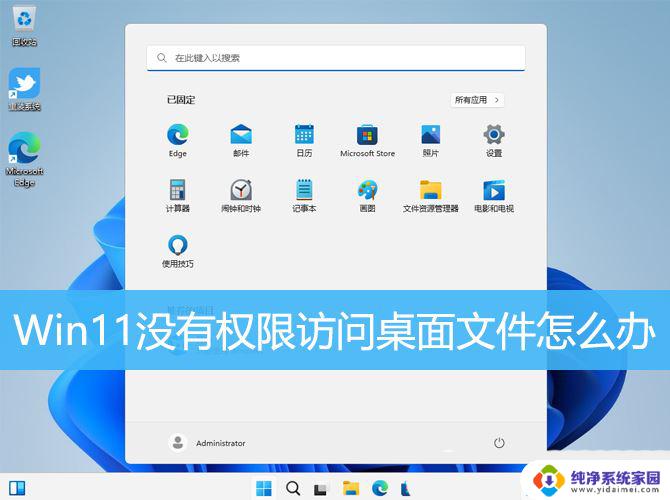
1、按【 Win + R 】组合键,打开运行。输入【regedit】命令,按【确定或回车】打开注册表编辑器;
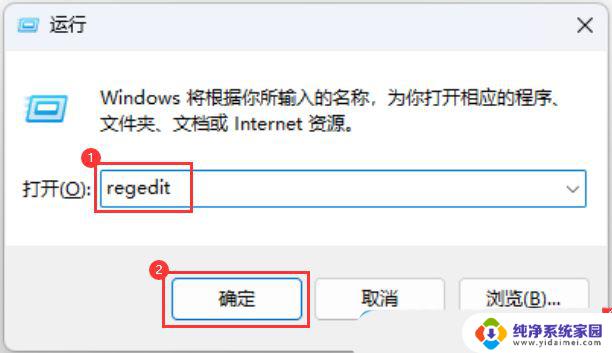
2、注册表编辑器窗口,依次展开到以下路径:HKEY_CLASSES_ROOT\PackagedCom\ClassIndex
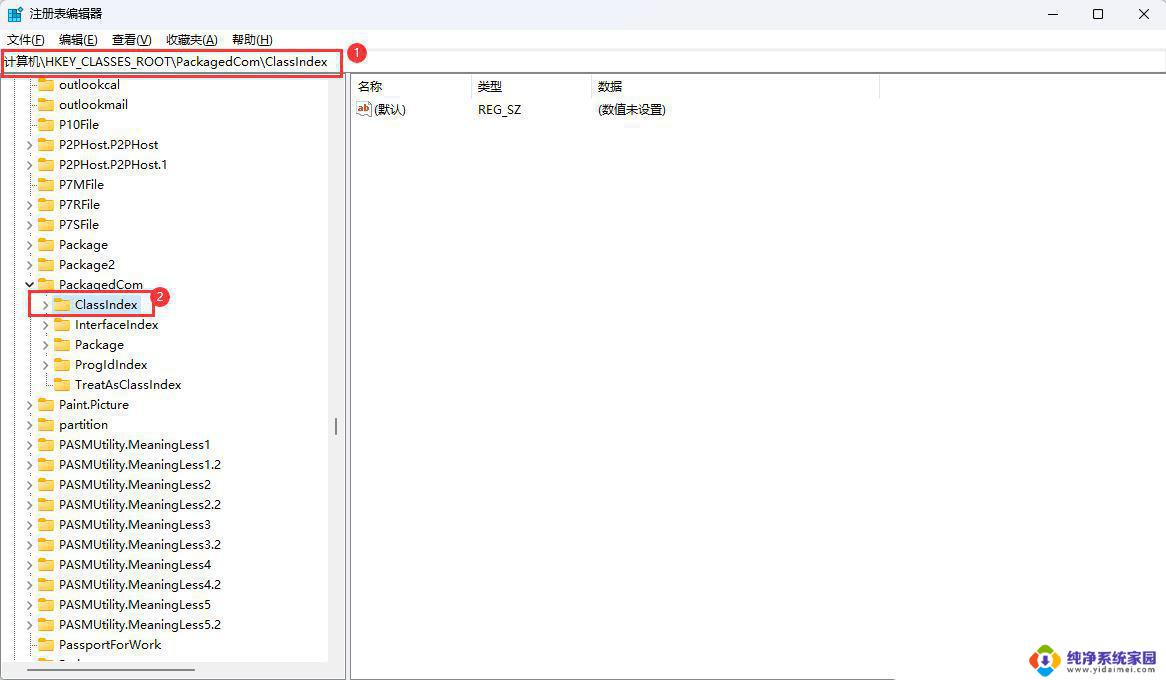
3、选择并右键点击【ClassIndex】,在打开的菜单项中,选择【权限】;
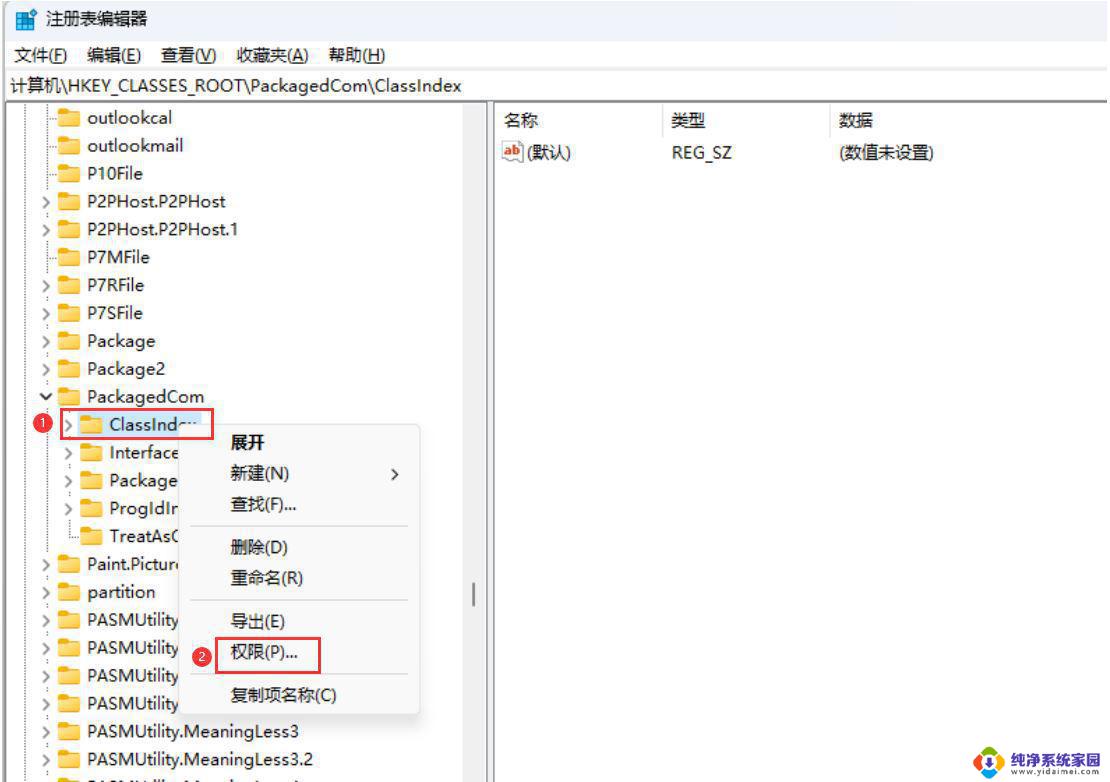
4、ClassIndex 的权限窗口,点击【添加】;
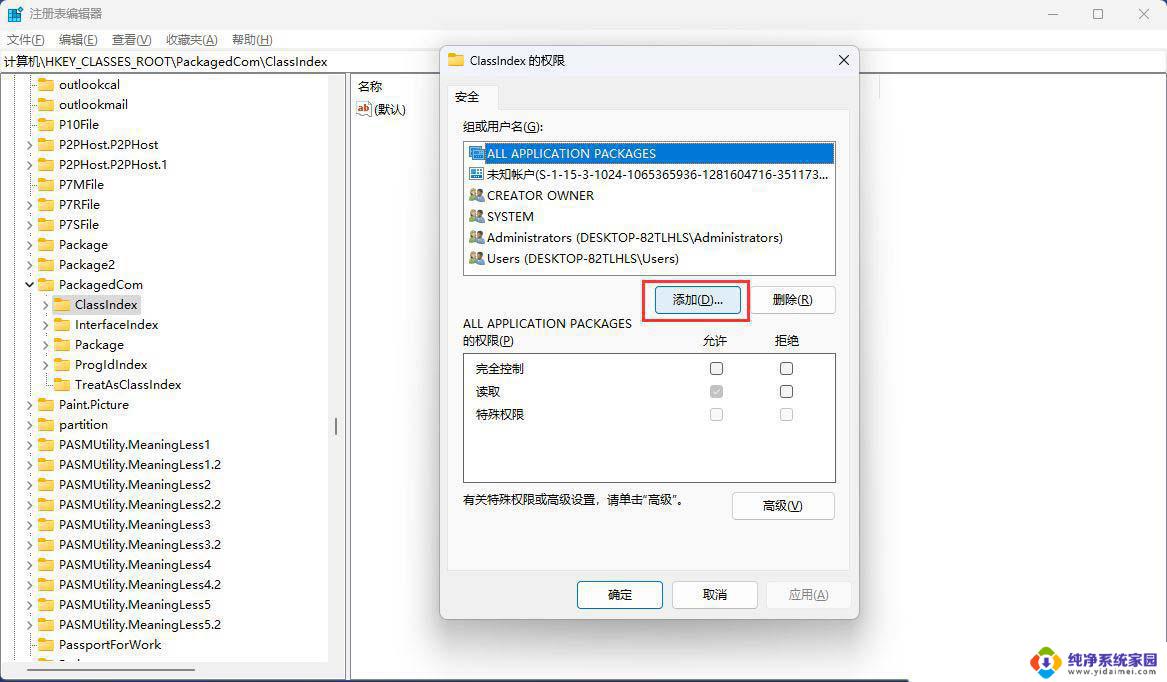
5、选择用户或组窗口,输入对象【users】,点击【检查名称】,查找位置选择本地用户;
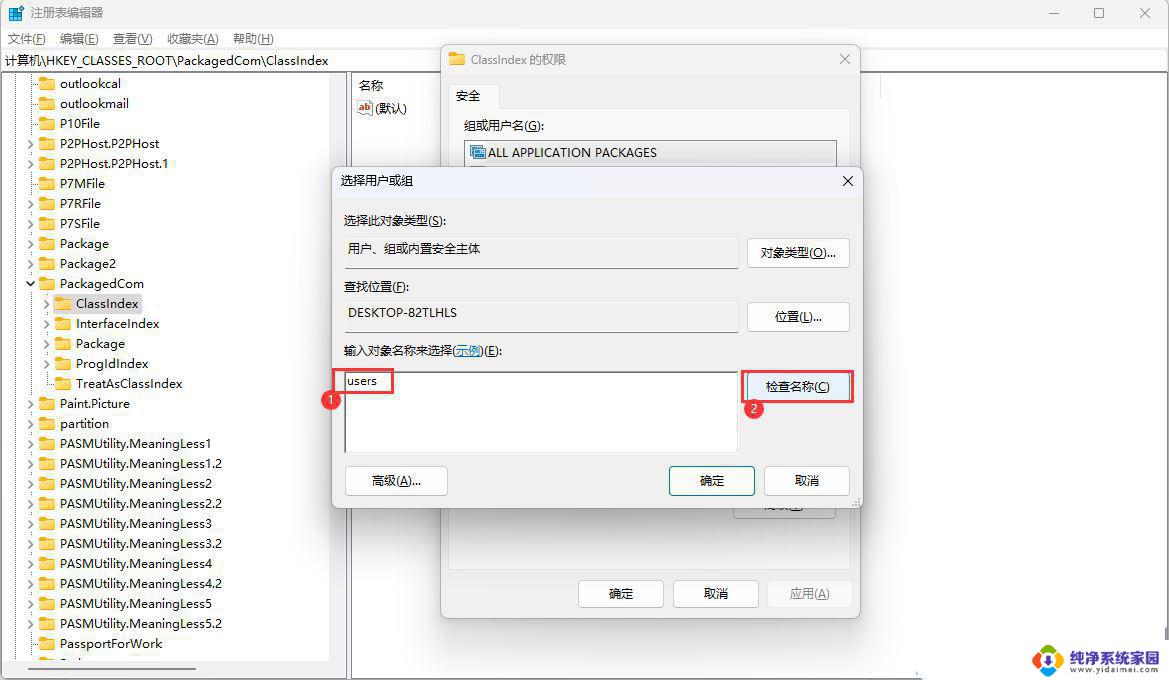
6、名称检查完成后,确认状态为【DESKTOP-82TLHLS\Users】,再点击【确定】;
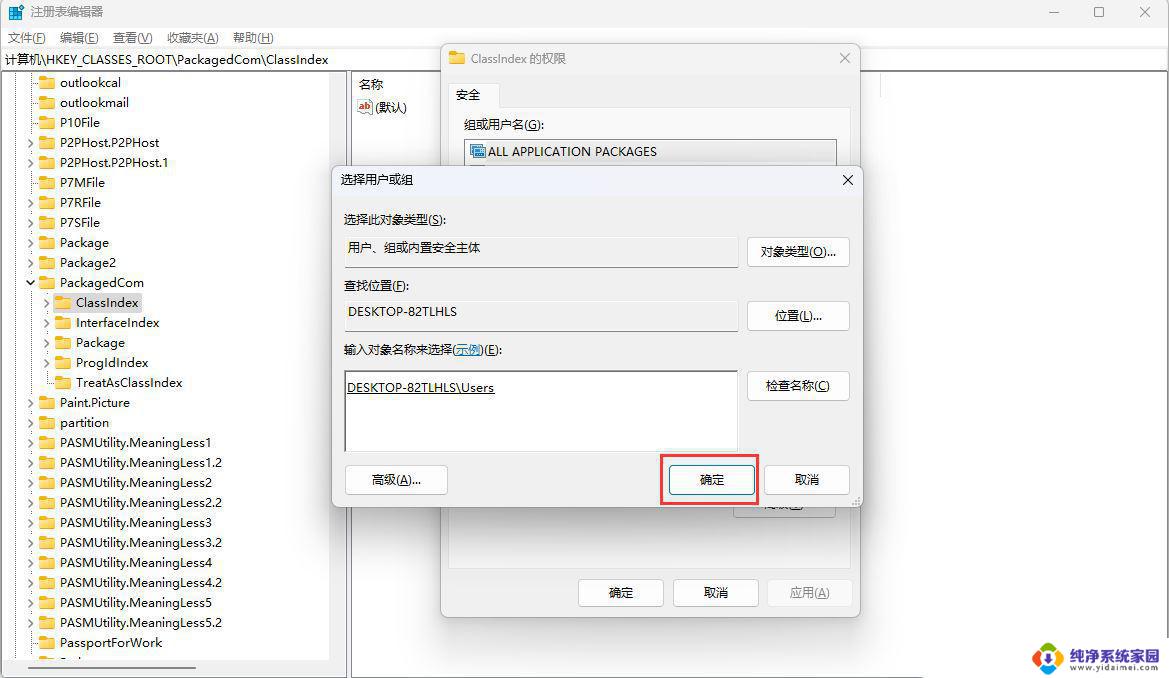
7、选择【Users (DESKTOP-82TLHLS\Users)】,然后勾选【完全控制】和【读取】。最后点击【应用】;

8、以上设置完成后重启电脑再看是否正常。
Win11打印机共享无法访问没有权限使用网络资源服务怎么办?
电脑怎么关闭管理员权限? win11解除管理员权限的技巧
以上就是win11文件没有权限的全部内容,还有不清楚的用户就可以参考一下小编的步骤进行操作,希望能够对大家有所帮助。
win11文件没有权限 Win11打开文档显示无权访问的解决方案相关教程
- win11你没有权限打开改文件 Win11无权访问桌面文件如何解决
- win11没有打开该文件的权限怎么办 Win11显示无权访问文档怎么处理
- win11网上访问没用权限 windows11无网络访问权限解决方案
- win10访问win11共享提示没权限 Win11共享文件无权限访问怎么办
- win11提示无权限访问共享 Win11 24H2共享文档NAS无法进入解决方法
- win11电脑无访问权限其他电脑 Win11共享文件无权限访问的解决方法
- win11系统ipv6打开权限 Win11 ipv6无网络访问权限如何解决
- win11文件夹权限 Win11如何设置文件夹访问权限
- win11有权限但是文件访问被拒绝怎么办 windows11文件访问拒绝解决方案
- win11如何更改有权访问该目录 Windows11如何设置文件访问权限
- win11如何关闭协议版本6 ( tcp/ipv6 ) IPv6如何关闭
- win11实时防护自动开启 Win11实时保护老是自动开启的处理方式
- win11如何设置网页为默认主页 电脑浏览器主页设置教程
- win11一个屏幕分四个屏幕怎么办 笔记本如何分屏设置
- win11删除本地账户登录密码 Windows11删除账户密码步骤
- win11任务栏上图标大小 win11任务栏图标大小调整方法